iPhone에서 Podcast 앱 충돌을 수정하는 방법

iOS용 팟캐스트 앱은 언제든지 들을 수 있는 맞춤형 콘텐츠를 제공하는 것으로 잘 알려져 있습니다. 여기에서 좋아하는 테마를 찾을 수 있습니다. 이 앱은 팟캐스트의 새 에피소드를 사용할 수 있을 때 사용자에게 알려 사용자가 여가 시간에 들을 수 있도록 합니다. 또한 자동 다운로드를 설정한 경우 Podcast 앱은 아직 듣지 않은 Podcast의 최신 시즌을 모두 다운로드합니다. 따라서 인터넷에 연결되어 있지 않아도 팟캐스트를 들을 수 있습니다.
따라서 iPhone 또는 iPad에서 팟캐스트 앱을 사용하는 경우 한가할 때, 운전할 때, 심지어 체육관에서 걷거나 운동할 때에도 항상 할 일이 있습니다. 팟캐스트의 유행은 편안하고 사람들은 팟캐스트를 듣는 것을 즐깁니다.
iOS 15에서 팟캐스트 앱 충돌 수정
그러나 소비자들은 일반적으로 iOS 15.2를 실행하는 iPhone의 Podcast 앱이 충돌하여 콘텐츠를 다운로드하거나 볼 수 없다고 보고합니다. 디지털 불만에 따르면 인앱 콘텐츠가 스트리밍되지 않거나 설치되지 않거나 앱에 대한 액세스가 어려운 등의 문제가 있습니다. 위의 문제 중 하나라도 문제가 있는 경우 이 게시물을 읽고 해결책을 찾아야 합니다. 다행히도 문제를 해결할 수 있는 몇 가지 대안이 있습니다.
Apple 서버가 실행 중인지 확인
가장 먼저 해야 할 일은 DIY 문제 해결 방법을 시작하기 전에 Podcast 앱이 Apple 측에서 실행되고 있는지 확인하는 것입니다. 그렇다면 앉아서 문제가 해결될 때까지 기다리십시오. 당신이 그것에 대해 할 수있는 일은 없습니다.
Apple Server Portal의 상태를 확인하십시오. 상태가 Apple Podcasts 또는 iTunes를 사용할 수 없음을 나타내지 않으면 디버깅을 시작할 때입니다.
iOS 15 이상을 실행하는 iPhone 또는 iPad에서 Podcast 앱을 작동시키는 방법을 알아보려면 계속 읽으세요.
팟캐스트 앱 강제 종료
Podcast 앱을 실행하려고 할 때 응답하지 않거나 전혀 열리지 않는 경우. 올바른 방법은 앱 전환기를 사용하여 앱을 강제 종료한 다음 다시 열어보는 것입니다.
1단계: 홈 화면에서 열려 있는 모든 앱을 표시합니다.
2단계: iPhone X 이상이 있는 경우: iPhone 화면 하단에서 위로 살짝 밀고 길게 누릅니다. iPhone 8 및 이전 모델에서 홈 버튼을 이중 클릭하십시오. 열려 있는 모든 응용 프로그램을 볼 수 있습니다.
3단계: 앱을 강제 종료하려면 Podcast 앱 카드를 위로 스와이프합니다.
팟캐스트 앱을 다시 엽니다. 이렇게 하면 가까운 시일 내에 앱이 충돌할 가능성이 없어집니다. 여전히 작동하지 않으면 아래의 다른 옵션 중 하나를 시도하십시오.
비행기 모드를 활성화하거나 비활성화할 수 있습니다.
비행기 모드를 켜고 끄면 네트워크가 복원되고 네트워크 문제가 있으면 해결됩니다. 그러나 비행기 모드를 활성화한 후에는 끄기 전에 최소 30초 동안 활성화된 상태로 두어야 합니다. iPhone 또는 iPad에서 비행기 모드를 켜고 끄는 방법은 다음과 같습니다.
1단계: 화면 오른쪽 상단에서 아래로 스와이프하여 제어 센터에 액세스합니다.
2단계: 제어 센터 메뉴에서 비행기 아이콘을 찾습니다.
3단계: 이 기호를 터치하여 비행기 모드를 켭니다.
4단계: 30초 동안 기다립니다.
5단계: 같은 아이콘을 다시 탭하여 비행기 모드를 비활성화합니다.
6단계: 또는 설정 메뉴를 사용하여 이 방법을 완료할 수 있습니다. 기기의 홈 화면에서 설정 앱을 탭하면 설정 메뉴를 열 수 있습니다. 비행기 모드는 프로필 아이콘 아래 설정 메뉴의 첫 번째 옵션입니다. 그 앞에는 토글 스위치가 있습니다. 비행기 모드는 클릭하여 켜거나 끌 수 있습니다.
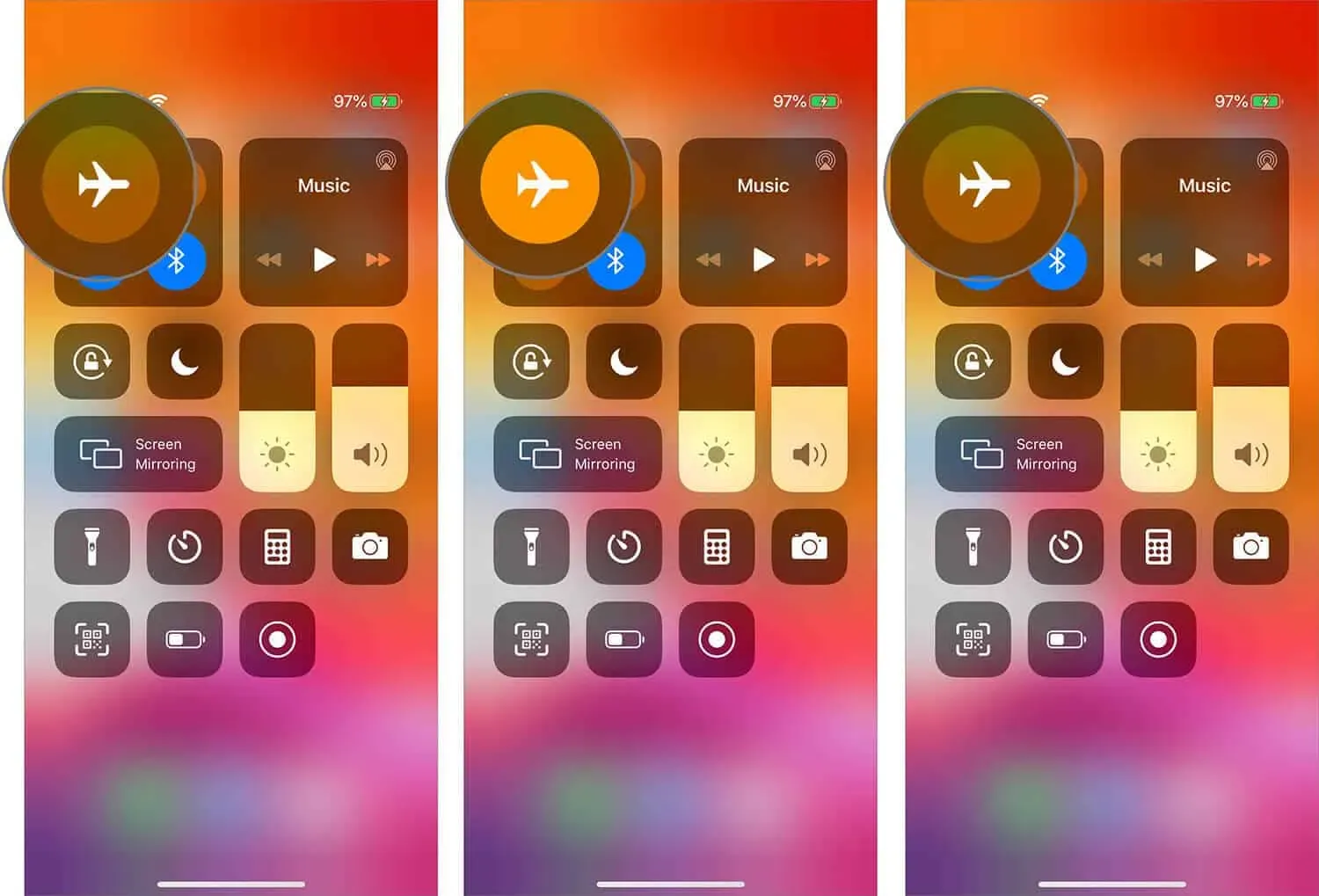
메모. 미리 에피소드를 다운로드하고 비행기 모드에서(또는 Wi-Fi 및 모바일 데이터를 끈 상태에서) 시청할 수도 있습니다. Podcast 앱이 여전히 작동하지 않는지 확인하십시오.
팟캐스트 앱 재설치
업데이트 후 응용 프로그램이 중단되거나 충돌하는 버그가 있을 가능성이 있습니다. 소프트웨어를 다시 설치하는 것이 나머지 버그를 제거하는 가장 좋은 방법입니다. 둘째, 이 방법을 사용하는 경우 앱을 제거하면 다운로드한 모든 팟캐스트가 손실된다는 점에 유의해야 합니다. 방법은 다음과 같습니다.
1단계: 흔들릴 때까지 iPhone 또는 iPad 홈 화면에서 Podcast 앱을 길게 누릅니다.
2단계: 이제 앱 아이콘의 오른쪽 상단 모서리에 있는 작은 X를 누릅니다.
3단계: 삭제 메뉴가 화면에 나타납니다.
4단계: 애플리케이션을 영구적으로 제거하려면 “삭제” 버튼을 클릭하십시오.
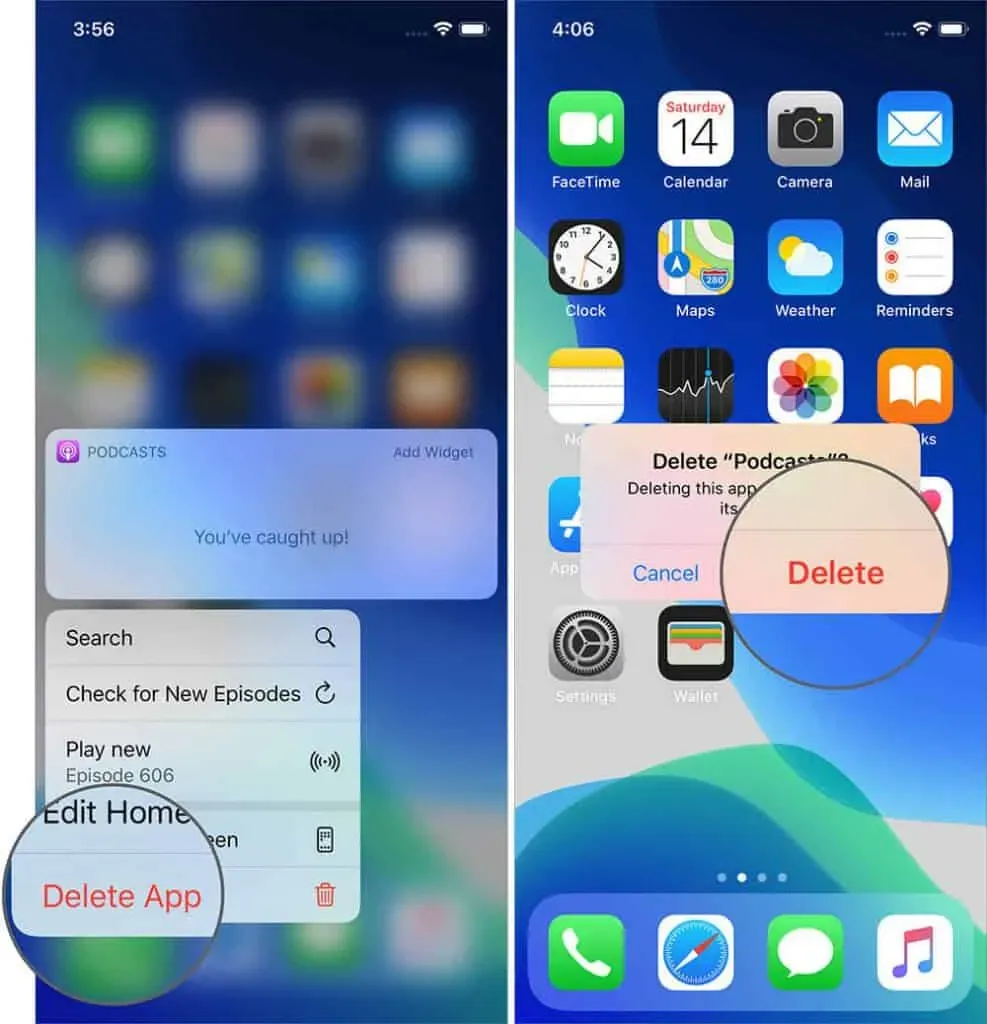
애플리케이션 재설치 방법
1단계: 기기에서 Apple App Store를 열어 Podcast 앱을 다시 설치합니다.
2단계: 이제 검색 상자에서 Podcast 앱을 검색합니다.
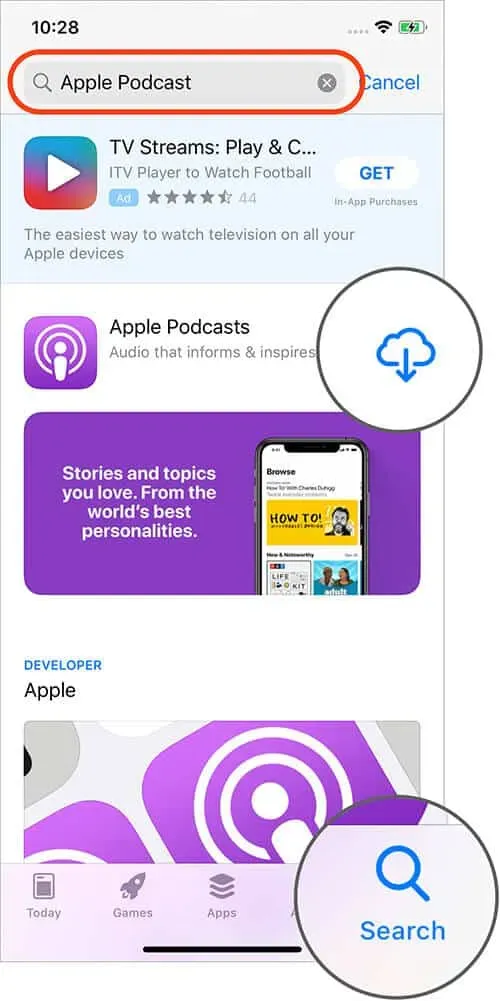
3단계: 애플리케이션을 설치하려면 해당 애플리케이션을 클릭한 다음 “설치” 버튼을 클릭합니다.
이제 기기에 애플리케이션 설치가 시작됩니다. 이제 앱을 열고 동일한 문제가 있는지 확인합니다.
iPhone을 재시동하십시오
다양한 문제를 해결하려면 일주일에 한 번 휴대폰을 다시 시작하는 것이 좋습니다. 이것은 한동안 사용했든 하루 전에 만든 것인지에 관계없이 가장 간단하고 때로는 가장 효과적인 솔루션입니다.
iPhone 모델에 따라 다른 접근 방식을 사용해야 합니다. 결과적으로 의심스러운 경우 iPhone을 재설정하는 방법에 대한 지침을 읽는 것이 좋습니다.
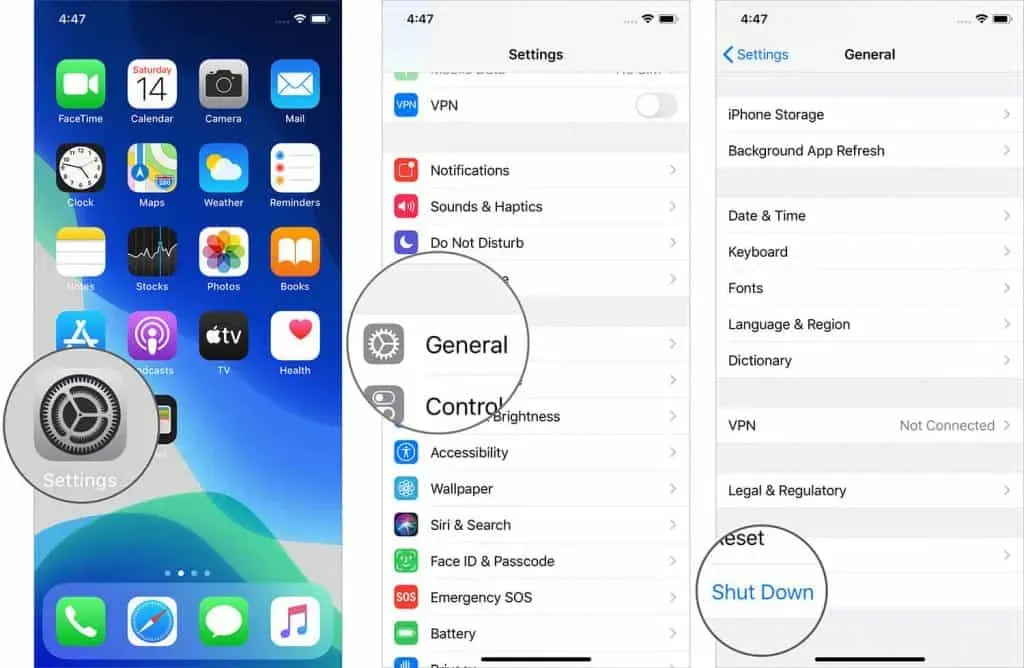
iPhone의 음량 버튼이 작동하지 않는 경우 설정 앱으로 이동하여 ‘일반 전원 끄기’를 선택하세요. 이제 측면 전원 버튼을 길게 눌러 iPhone을 켭니다. 그런 다음 Podcast 앱을 다시 시작하고 듣기를 다시 시작하십시오. 이제 충돌 문제가 해결되어야 합니다.
Wi-Fi 라우터 다시 시작
Podcast 앱은 과거에 iPhone에서 네트워크 액세스 문제가 있었습니다. 따라서 추가 조치를 취하기 전에 Wi-Fi 라우터를 재설정해 보십시오. 이렇게 하려면 라우터의 전원 버튼이나 벽면 스위치를 사용하여 끕니다. 몇 초 후에 다시 켜십시오.
결과적으로 라우터의 모든 일시적인 문제를 해결해야 합니다.
네트워크 설정 또는 모든 설정 재설정
장치에 대한 모든 설정 또는 네트워크 설정을 지정하면 장치가 네트워크와 쉽게 통신할 수 있습니다. 모든 설정을 복원하려는 경우 장치의 모든 데이터가 삭제되며 이를 복원하는 유일한 방법은 이전에 만든 백업을 사용하는 것입니다. 따라서 모든 설정을 재설정하기 전에 생각해 보십시오. 내 의견으로는 새 백업을 만들어야 합니다.
또한 네트워크 설정은 iPhone 또는 Wi-Fi 라우터를 다시 시작해도 작동하지 않는 경우 네트워크 연결 문제를 해결할 수 있는 보다 강력한 솔루션입니다.
메모. Wi-Fi 비밀번호, VPN 계정, Bluetooth 장치 목록 및 기타 개인 정보가 삭제됩니다. 따라서 비밀번호를 잘 보관하십시오. 또한 iPhone 또는 iCloud의 데이터는 삭제되지 않습니다.
1단계: “설정”으로 이동하여 드롭다운 메뉴에서 “마스터 재설정”을 선택합니다.
2단계: 네트워크 설정 재설정을 클릭합니다.
3단계: 비밀번호를 입력하고 한 번 탭하여 확인합니다.
절차가 끝날 때까지 기다리십시오. Wi-Fi 또는 모바일 데이터에 연결하고 iPhone이 부팅된 후 Podcast 앱을 다시 실행하십시오.
iPhone 백업
처음부터 시작해야 하기 때문에 이것은 약간 거칠고 정상입니다. 다른 옵션이 작동하지 않는 경우 Apple 지원에 전화하기 전에 이 경로를 시도해야 할 수 있습니다. 이 단계별 가이드는 다음 방법을 보여줍니다.
iTunes/Finder 또는 iCloud 백업으로 iPhone 및 iPad를 복원하십시오.
Apple 지원팀에 문의
마지막 옵션으로 Apple 지원에 연락하여 피드백을 제공하거나 Apple이 문제를 인지하고 수정을 제공할 때까지 기다릴 수 있습니다.
iOS 업데이트도 계속 지켜봐 주십시오. 이것은 일반적인 문제이며 곧 해결될 것입니다. iPhone 및 iPad에서 자동 소프트웨어 업데이트를 활성화하는 것은 간단하고 직관적인 옵션입니다.
옵션 중 하나가 귀하에게 효과가 있었던 것으로 생각되며 이제 iPhone 또는 iPad에서 좋아하는 팟캐스트를 다시 들을 수 있습니다. 이 문제를 해결할 수 있는 다른 솔루션이나 방법을 알고 계시다면 아래 댓글 섹션에 알려주시기 바랍니다.



답글 남기기